10 coisas incríveis que você pode fazer com camadas

As camadas são o que permitem que você construa um projeto das primeiras fundações para os toques finais. É difícil acreditar agora, mas eles não eram sempre um recurso em Photoshop cc. ; Foi apenas na terceira versão que eles foram adicionados.
Nos dias de hoje, porém, camadas estão no centro de tudo que você faz, e é difícil imaginar qualquer tipo de projeto sem eles. Eles não são apenas uma ferramenta para mantê-lo organizado, eles ajudam você a estruturar seu trabalho, a partir da camada de fundo. A chave para criar imagens incríveis ou design experimental Não é necessariamente em quão qualificada você é como artista: contanto que você mantenha suas camadas e fluxo de trabalho simples, é fácil criar algo incrível.
Se você está embelezando seus retratos, criando trabalho inspirado por tipografia ou fazer uma composição isométrica, camadas são fundamentais. Há muito para descobrir deste recurso organizacional simples, e aprendendo pequenas dicas e truques para otimizar seu uso de camada, você pode melhorar sua compreensão e uso do Photoshop como um todo.
Eles podem não ser algo que você percebe quando olha para uma foto, mas é altamente provável que a paleta de camadas esteja por trás das melhores imagens que você criará no Photoshop. Para você ter inspirado, aqui estão 10 coisas incríveis que você pode fazer com elas.
Baixe os arquivos para acompanhar essas dicas.
01. Use preenchimento / opacidade
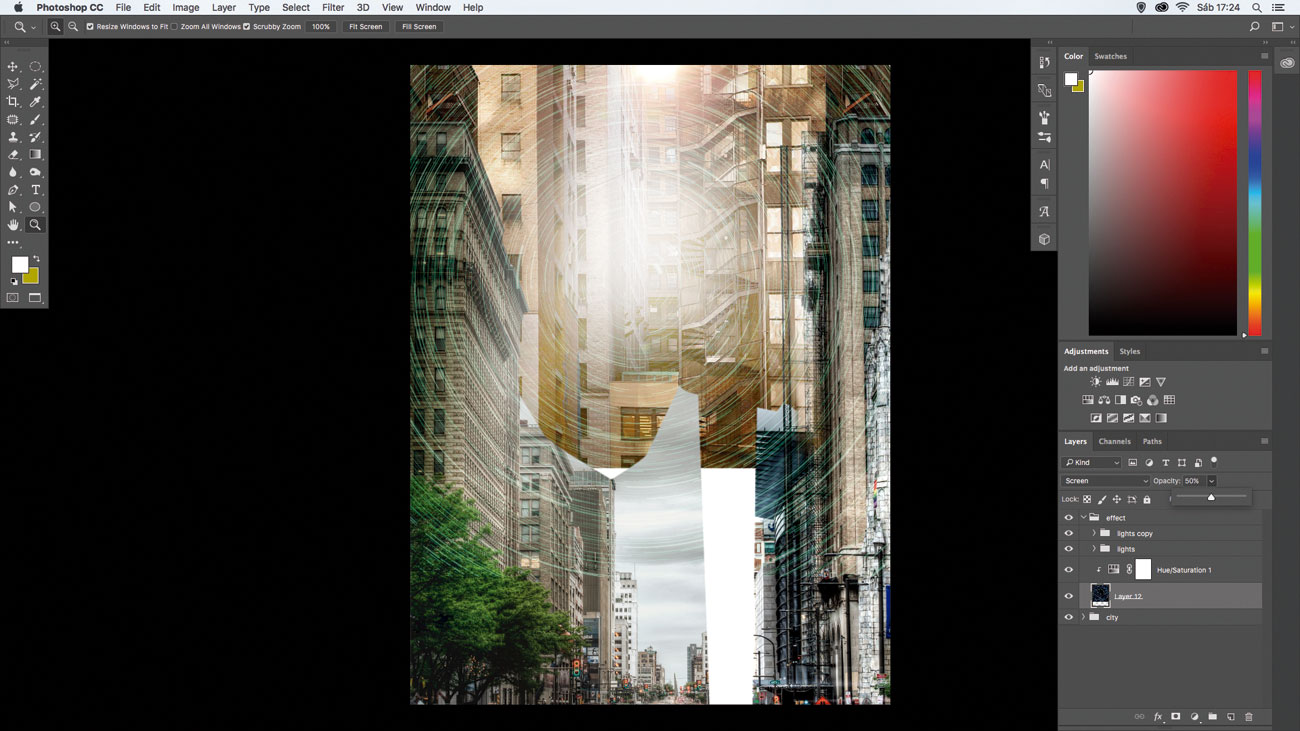
Uma boa maneira de misturar uma nova imagem ou um efeito para a cena é trabalhar com preenchimento / opacidade. Coloque a foto 'main_texture.jpg', altere o modo Blend para a tela e torná-lo mais suave, vá para o menu de opacidade e altere-o para 50%.
02. Converta para o objeto inteligente
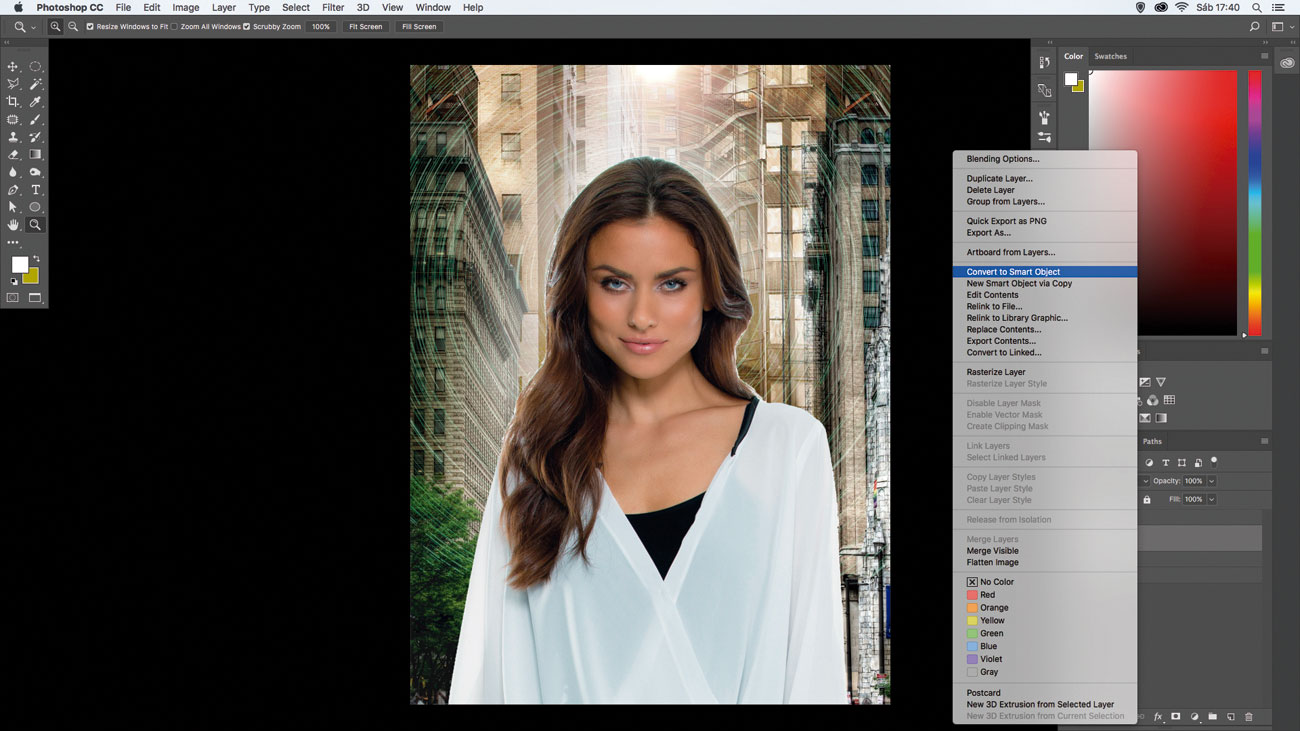
Clique na camada de mulher, ctrl. / Clique com o botão direito e escolha Converter em objeto inteligente. Isso preservará o tamanho original da imagem, por isso é possível diminuir o tamanho e aumentar novamente sem perder nenhuma informação de imagem.
03. Afiar com camadas mescladas
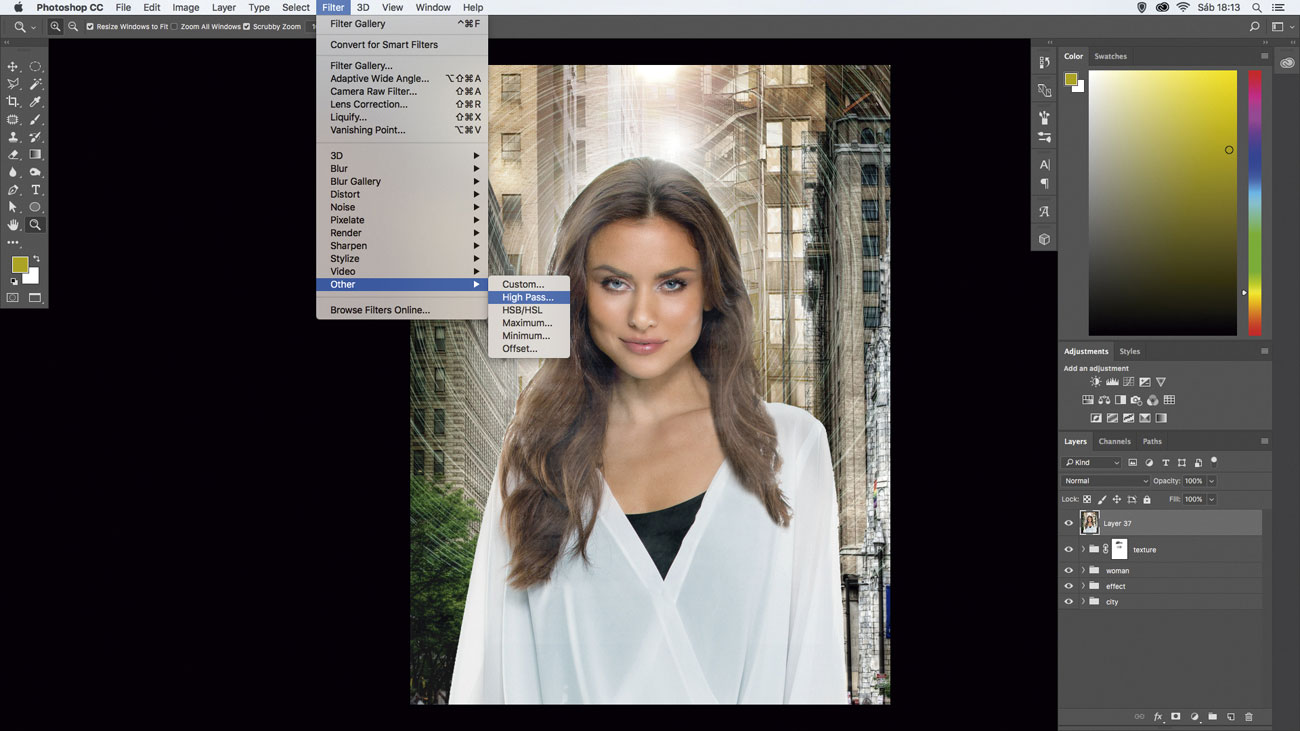
Para aplicar rapidamente o filtro de alta passagem para toda a imagem, selecione todas as camadas e mesclar no topo da sua pilha ( cmd. / ctrl. +. alt +. mudança +. E. ). Então vá para Filter & GT; Outro & GT; High pass, definido como 2px e altere o modo de mistura para luz suave.
04. Adicione texturas
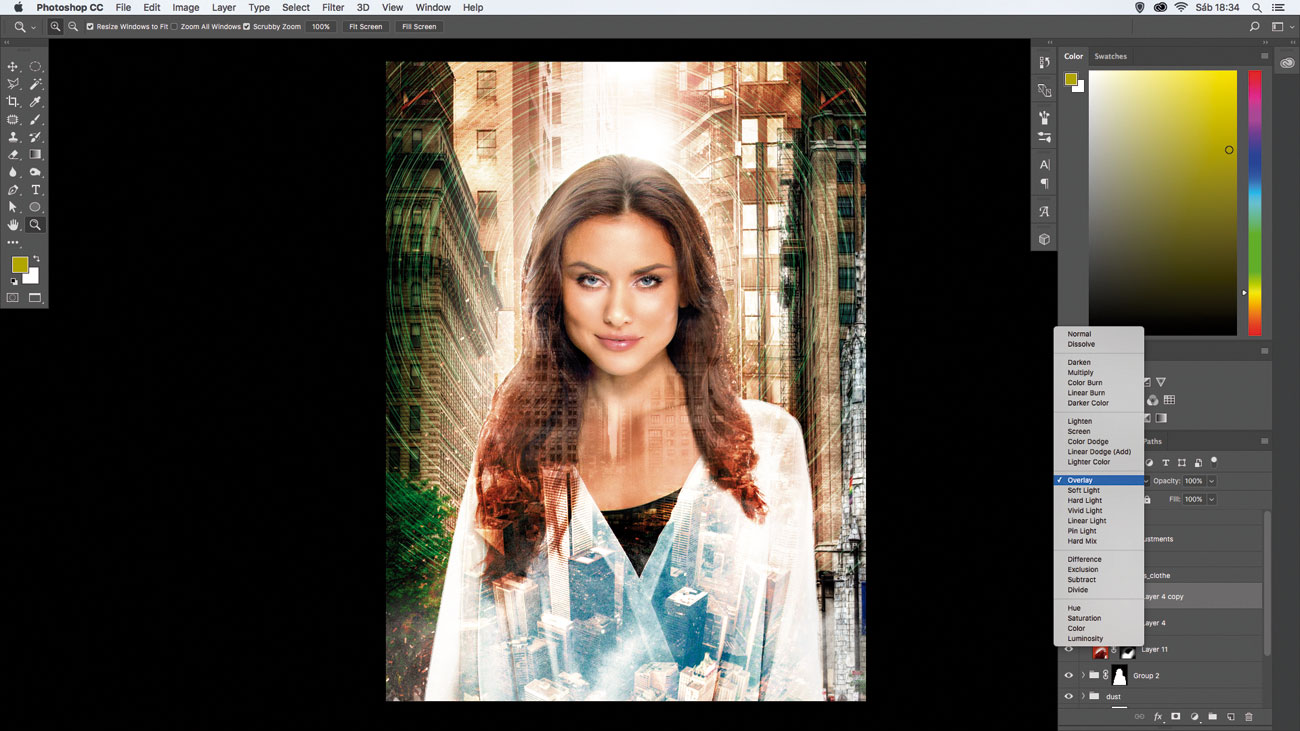
Para tornar sua obra ainda mais interessante, adicione uma textura da cidade para as roupas. Para fazer isso, adicione 'city_womans_clothes.jpg' e altere o modo Blend para sobrepor. Para melhorar isso, duplicado ( cmd. / ctrl. +. J. ) e alterar a opacidade para 80%.
05. Adicionar atmosfera com filtros / ajustes

Escolha um fundo, um modelo e uma matriz de objetos complementares. Selecione e isole os elementos. Coloque e organize as peças no PSD principal. Levá-los e máscara quando necessário. Em seguida, mesclar suas camadas selecionando a camada superior e pressionando cmd. / ctrl. +. optar / alt +. mudança +. E. . [Photoshop: ctrl. / Clique com o botão direito na camada, escolha Converter para Smart Object.]
Aplique um alargamento da lente via filtro & gt; Render & gt; Reflexo de lente. No CC, aprimore com o filtro e GT; Filtro bruto da câmera. Finalmente, empregar várias camadas de ajuste para unificar os elementos díspares e estabelecer e impor o sentimento.
Filtro de foto, matiz / saturação e vibração (CC) inclinam a atmosfera para a desolação quente. Vários ajustes de pesquisa de cor (CC) ajuste a cor e empurre a aparência.
06. Camada um composto fantástico

Máscaras (teclas e camadas) ajudam a misturar qualquer coisa para misturas incríveis. A fundação desta imagem é uma fotografia de mãos interagindo com um smartphone mostrando uma tela em branco. Uma máscara de recorte é uma ótima maneira de incorporar algo dentro de uma tela como esta. PLOT uma camada de forma com a ferramenta de caneta (certifique-se de se estabelecer na barra de opções para mantê-lo vector) para cobrir a tela.
Se você não tiver a ferramenta da caneta, crie uma seleção da tela usando sua (s) ferramenta (s) de seleção favorita, adicione uma nova camada e preencha a seleção (qualquer cor fará, como será coberta).
Coloque uma imagem acima da forma. Mover, escalar, girar e executar qualquer transformação para obter a imagem para ajustar a forma. optar / alt -Clique entre as duas camadas para criar uma máscara. Continue a mover e transformar a imagem mascarada para melhor colocação. O resto da imagem é elementos que suportam o tema. Cada um é selecionado e isolado ou mesclado com máscaras de camada. Estes são colocados acima e abaixo da camada de smartphone para empurrar a dimensão. Um batalhão de camadas de ajuste arredora a aparência.
07. Crie uma cena isométrica

Uma das coisas mais fantásticas sobre o Photoshop é que você pode recriar algo que já existe - o mar e a vida subaquática - mas não como você esperaria.
Crie uma nova camada, use a ferramenta de marquee retangular ( M. ), faça um quadrado e pinte ( alt +. del. ) cinza. Vá para o menu 3D e escolha 'nova extrusão 3D da camada selecionada'. Ajuste a perspectiva, definindo os ângulos ao redor do eixo. Finalmente definir a profundidade da extrusão para 15,4 cm.
Em seguida, crie uma nova camada, use a ferramenta Caneta ( P. ) Para fazer uma seleção em torno de uma face da praça, ative ( alt +. digitar ), crie um grupo de camada ( cmd. / ctrl. +. G. ) e pressione Adicionar máscara de camada. Agora cada imagem que será colocada dentro da pasta seguirá a forma da máscara.
Para dar um estilo realista, vamos usar a galeria de filtros. Selecione todas as camadas para os lados e mesclar ( cmd. / ctrl. +. alt +. mudança +. E. ), então vá para Filter & GT; Galeria de filtro, escolha o conjunto de distorção, depois o filtro de vidro e definir distorção: 10, suavidade: 14 e dimensionamento: 66%.
08. Layer Up uma composição tipográfica

Misturar as letras, palavras e imagens podem levar a alguns recursos visuais envolventes e instigantes. Não só o seu público pode admirar o produto final, mas você pode ter uma explosão criando o jogo de quebra-cabeças da composição.
Escolha um ponto focal e uma fonte ou duas, então comece a construir a base da composição. Se você gostaria de criar as mensagens, por todos os meios, vá para ele. Digitalize sua rotulação e rastreie e perfeita com a ferramenta da caneta. Se você é uma ferramenta de caneta Maestro, certamente você pode tentar construir a rotulação diretamente na tela.
Use a ferramenta de movimento e a transformação livre para organizar os elementos. Ao construir as coisas, pense no que pode ser adicionado. Há fontes que complementam o que você está acontecendo? Existem imagens ou elementos que podem ser introduzidos para ajudar a impulsionar seu tema?
Como a composição começa a evoluir, você naturalmente descobrirá que alguns objetos não podem mais ser necessários. A paragem é tipicamente uma parte importante do processo. Você pode optar por esconder uma camada (clique no ícone 'olho' correspondente) versus contrapantes permanentemente se você acredita que pode reconsiderar sua inclusão mais tarde.
Adicionando objetos de vetor simples pode ser perfeito para aumentar sua mistura tipográfica. Alistar a ferramenta de forma para formas geométricas ou personalizadas, ou use a ferramenta Caneta para traçar suas próprias formas (certifique-se de definir para moldar na barra de opções para mantê-los vector).
Finalmente, amarre tudo junto com enfeites, como camadas de ajuste, descritos à mão livre e texturas sobrepostas.
09. Coloração digital com camadas

As camadas são as características mais básicas, mas uma das características mais poderosas do Photoshop. A melhor maneira de descrever uma camada é imaginar folhas de papel empilhadas umas sobre as outras. Cada folha pode ser transparente, opaca ou contenha todos os tipos de desenhos, fotos e texto. Ao longo dos anos, novos recursos foram adicionados ao Photoshop, tornando as camadas uma estrutura complexa. Hoje, características como camadas de ajuste, máscaras de camadas e camadas de recorte são parte do universo da camada.
Nesta imagem, usamos alguns desses recursos para criar arte digital atraente. Para começar, abra uma foto, aplique uma camada de ajuste de preenchimento de gradiente e altere seu modo de mistura para colorir, para criar uma transição colorida sobre o rosto da mulher. Na próxima etapa, duplique a camada de mulher quatro vezes, colocando todas as camadas no topo da camada de preenchimento do gradiente.
Em seguida, use uma camada de ajuste de balanceamento de cor para alterar a cor de cada camada, criando quatro variações de cores (vermelho, verde, azul e amarelo). Agora mude o modo de mistura para as camadas para cor mais escura ou cor mais clara, dependendo do que funciona melhor para misturar as imagens. Em seguida, esconda as camadas usando máscaras de camadas (vá para a camada de camada e gt; esconder tudo).
Finalmente, pegue a ferramenta de escova ( B. ), escolha um pincel de respingo, varie seu tamanho e defina a cor do primeiro plano para branco. Agora tinta traçados aleatórios através das máscaras de camadas para revelar as cores e criar esse belo efeito pintado.
10. Adicione profundidade usando estilos de camada
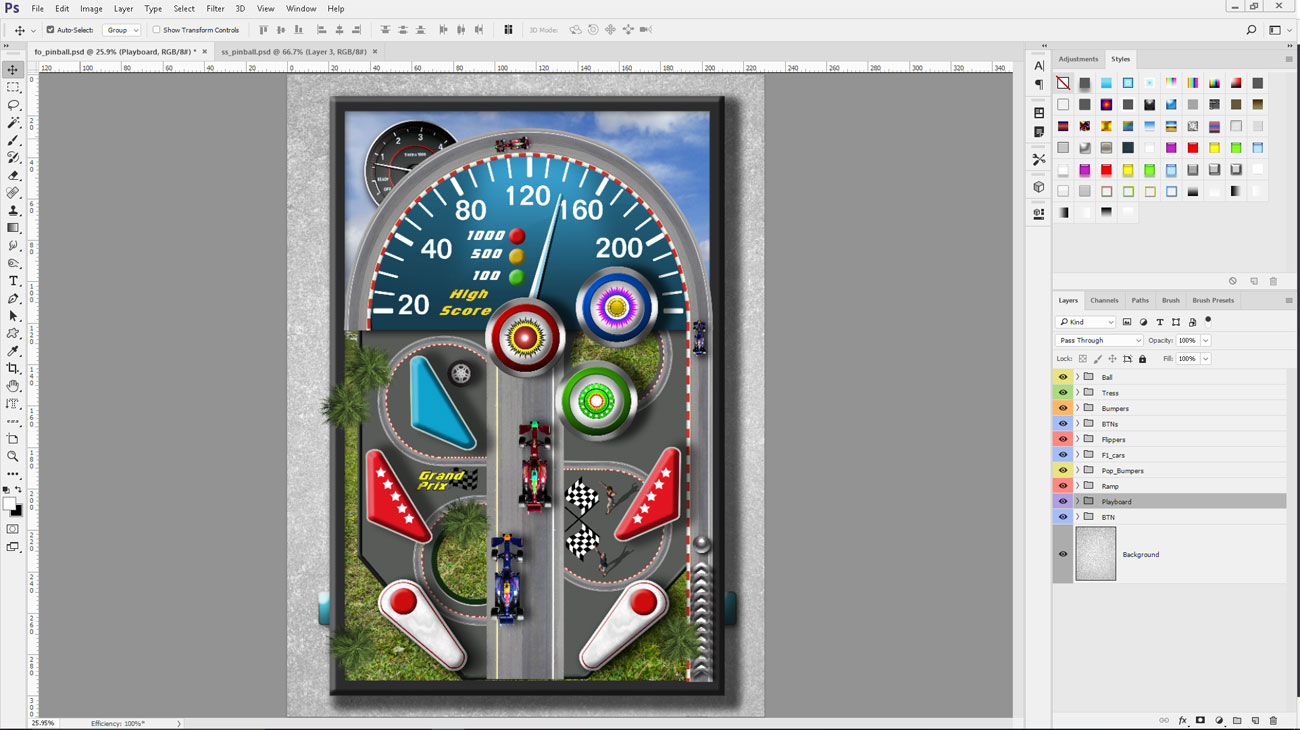
Estilos de camada são um recurso poderoso e versátil no Photoshop. Eles permitem que você adicione facilmente efeitos especiais a uma camada. Os estilos trabalham em uma única camada. Essas camadas podem ser uma imagem, forma ou texto. Eles são completamente não destrutivos, o que significa que os dados de pixel da imagem original permanecem intactos depois de aplicar o efeito, permitindo que você os edite sempre que quiser.
Toda vez que você aplicar um novo estilo para uma camada, um símbolo 'fx' aparece ao lado do nome da camada no painel Camadas. Para editar o efeito, clique duas vezes no símbolo 'Fx' para acessar a janela Estilo da Camada. Você provavelmente está familiarizado com alguns dos efeitos, como sombra, bisel e gravação e golpes - eles são comumente usados para adicionar sombras e criar uma sensação de profundidade. Existem outros estilos que podem ser combinados para criar efeitos mais complexos, como sobreposição de cores, cetim e brilho interno / externo.
Para aplicar um novo estilo, vá para Camada & GT; Estilo de Camada. Selecione o efeito que você deseja e ajuste as configurações para alterar sua aparência. O Photoshop tem alguns ótimos estilos prontos para serem usados em seu projeto. Para acessá-los, vá para o Windows & GT; Estilo. Clique no botão Estilos na parte superior do painel e, em seguida, selecione a biblioteca desejada no menu suspenso na área superior direita. Na caixa de diálogo Estilo de camada, você pode adicionar mais estilos, personalizar os efeitos, excluir ou salvá-los.
Este artigo originalmente apareceu no Photoshop Creative. Comprar problemas de volta. aqui .
Artigos relacionados:
- 7 pontas superiores para usar máscaras de camadas do Photoshop
- Trabalhando com camadas no Photoshop: Estilos de camada
- Os 38 melhores plugins do Photoshop
Como - Artigos mais populares
Como adicionar animação ao SVG com CSS
Como Sep 11, 2025[Imagem: Web Designer] Quando se trata de animar com o SVGs, uma grande desligamento pode ser a ideia de ser atolado ..
21 maneiras de melhorar a produtividade com NPM
Como Sep 11, 2025Gerenciador de pacotes do Nó, ou NPM para curtos, vê USO em todo o mundo JavaScript. Como geralmente faz o seu trabalho com que..
Fácil posando técnicas para modelos 3D
Como Sep 11, 2025Eu fui um diretor de animação nos últimos dois anos e trabalhei com muitos animadores, ajudando-os a aprimorar suas habilidade..
Designer de afinidade: Como usar o PIXEL PERSONA
Como Sep 11, 2025Affinder Designer é uma ferramenta de edição vetorial popular para Mac, Windows e Agora iPad. . O aplicativo é..
Como pintar ondas realistas no Photoshop
Como Sep 11, 2025Ao pintar cenas oceânicas em Photoshop cc. , Tal como acontece com a maioria dos meus projetos de pintura, comece reunindo algumas referências fotográficas marinhas, para ga..
Procrie tutorial: novas ferramentas exploradas
Como Sep 11, 2025Quando descobri pela primeira vez, procriei, fiquei atordoado com a ideia de ter um dispositivo portátil que me permitiu pintar ..
Como criar uma autêntica manga cômica
Como Sep 11, 2025Pagina 1 de 2: Página 1 Página 1 Página 2 Enquanto o estilo e o ..
Pintar um retrato como van Gogh
Como Sep 11, 2025Pintor pós-impressionista holandês Vincent van Gogh (1853-1890) criou muitos auto-retratos em sua carreira - embora alguns dele..
Categorias
- AI E Aprendizado De Máquina
- Airpods
- Amazonas
- Amazon Alexa E Amazon Echo
- Amazon Alexa & Amazon Echo
- TV Amazon Fire
- Amazon Prime Video
- Android
- Telefones E Tablets Android
- Telefones Android E Tablets
- Android TV
- Apple
- Apple App Store
- Apple Homekit & Apple HomePod
- Música Da Apple
- Apple TV
- Apple Watch
- Apps & Web Apps
- Aplicativos E Aplicativos Da Web
- Áudio
- Chromebook & Chrome OS
- Chromebook & Chrome OS
- Cromecast
- Cloud & Internet
- Cloud & Internet
- Nuvem E Internet
- Hardware De Computador
- Histórico De Computadores
- Cordão Cordão E Streaming
- Corte E Streaming De Cordões
- Discord
- Disney +
- DIY
- Veículos Elétricos
- Ereaders
- Essenciais
- Explicadores
- Jogos
- Geral
- Gmail
- Assistente Do Google & Google Nest
- Google Assistant E Google Nest
- Google Chrome
- Documentos Do Google
- Google Drive
- Google Maps
- Google Play Store
- Google Folhas
- Slides Do Google
- Google TV
- Hardware
- HBO MAX
- Como
- Hulu
- Slang E Abreviaturas Da Internet
- IPhone & IPad
- Kindle
- Linux
- Mac
- Manutenção E Otimização
- Microsoft Edge
- Microsoft Excel
- Microsoft Office
- Microsoft Outlook
- Microsoft PowerPoint
- Equipes Da Microsoft
- Microsoft Word
- Mozilla Firefox
- Netflix
- Nintendo Switch
- Paramount +
- PC Gaming
- Pavão
- Fotografia
- Photoshop
- PlayStation
- Privacidade E Segurança
- Privacidade E Segurança
- Privacidade E Segurança
- Roundups Do Produto
- Programação
- Framboesa Pi
- Roku
- Safari
- Samsung Telefones E Tablets
- Telefones E Tablets Samsung
- Folga
- Casa Inteligente
- Snapchat
- Mídia Social
- Espaço
- Spotify
- Tinder
- Solução De Problemas
- TV
- Videogames
- Realidade Virtual
- VPNs
- Navegadores Da Web
- WiFi E Roteadores
- Wifi E Roteadores
- Windows
- Windows 10
- Windows 11
- Windows 7
- Xbox
- YouTube & YouTube TV
- TV YouTube E YouTube
- Zoom
- Explantadores






